NoteBurner Sidify Music Converter(音乐下载工具)是一款简单的Spotify音乐下载转换工具,这款软件可以帮助用户下载或转换任何Spotify音乐曲目到其他流行的音频格式。
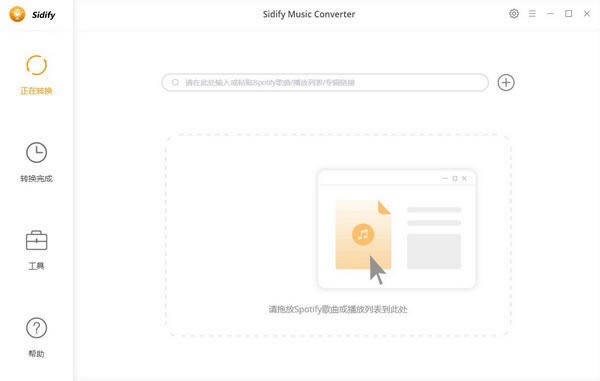
基本简介
NoteBurner Sidify Music Converter软件提供了简洁的操作界面和丰富实用的功能选项,主要针对的是spotify音乐,其*大特色就是可以移除DRM的版权进行转换操作,并保持音频的原始质量,删除DRM后,您可以在iPod、iPhone、Zune、PSP、mp3播放器等上欣赏Spotify音乐。仅需简单的3个步骤,即可帮助用户将Spotify音乐解密并以5倍速转换为纯MP3、AAC、WAV和FLAC格式,支持录制Spotify歌曲,并且可完美输出为原始质量;现在,还可以将Spotify音乐文件刻录到CD或通过电子邮件共享。很难找到稳定可靠的音乐转换器来转换完整的Spotify播放列表吗?今天就给大家带来这么一款实用的Spotify音乐转换工具,通过该软件可以将播放列表链接直接从Spotify拖放到界面中,支持以5倍速转换Spotify音乐,还支持批量转换,更重要的是,原始ID标签和元数据都会在转换后保存,对于那些希望从Spotify音乐中删除DRM的人来说,NoteBurner Sidify Music Converter就是你的*佳选择。
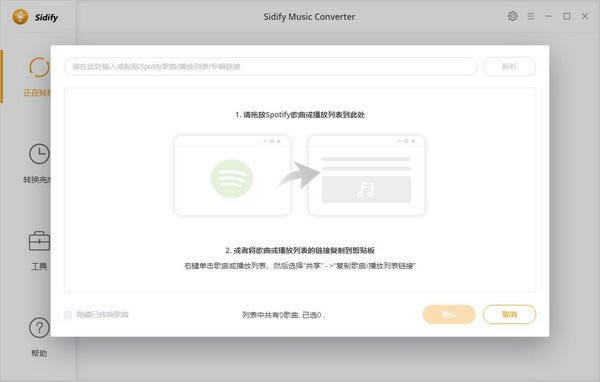
功能介绍
1、无损下载5倍速的Spotify歌曲
NoteBurner Sidify Music Converter是那些希望从Spotify音乐中删除DRM的人的*佳选择。 它允许从任何Spotify歌曲或播放列表中去除DRM,并保持音频的原始质量。 删除DRM后,您可以在iPod,iPhone,Zune,PSP,mp3播放器等上欣赏Spotify音乐。
2、将Spotify歌曲/播放列表转换为纯文本格式
只需3步,就可以帮助您解密并以5倍速度将Spotify音乐转换为普通的MP3,AAC,WAV和FLAC格式。很难找到稳定安全的Spotify音乐转换器来转换完整的Spotify播放列表? 别担心,该软件还支持通过将播放列表链接从Spotify拖放到软件中来进行批量转换。
3、保留元数据以组织音乐库
完成歌曲的元数据可能是一个耗时且耗尽的过程,特别是如果您拥有大量音乐的话。 Spotify音乐转换器不会让你惹你的音乐。 通过使用软件转换Spotify歌曲,您可以获得几乎所有的ID3标签,包括用于组织音乐库的标题,艺术品,艺术家,专辑,流派,曲目号码。
4、将Spotify音乐文件刻录到CD或通过电子邮件共享
支持直接从点击转换的Spotify歌曲直接刻录CD。 您只需插入一张空白CD,点击“分享”按钮并选择“刻录CD”开始刻录过程。 此外,还为您提供了通过电子邮件直接将您转换后的Spotify歌曲分享给您的朋友或家人的功能。
5、Lifetime的高度兼容性和免费更新
与Windows 10/8/7 / Vista / XP和最新的Spotify完全兼容,并将不断为每个新系统和Spotify升级。 此外,自动检查更新可确保在新版本可用时获得最新版本的程序。
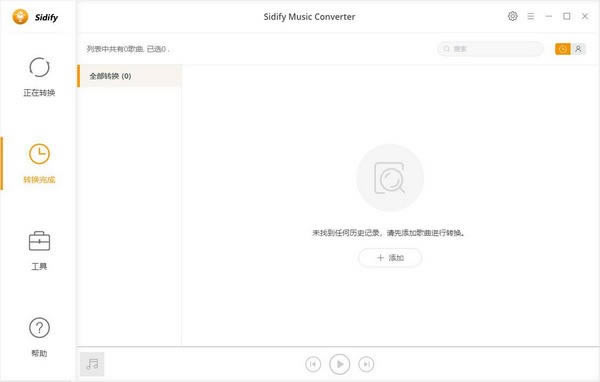
软件特色
1、转换期间保留ID3标签
2、*佳Spotify音乐转MP3转换器
3、转换后保留100%的Spotify音频质量
4、与最新的Windows 10和Spotify高度兼容
5、一键式将Spotify音乐刻录到CD或通过电子邮件新建分享Spotify音乐
6、解密Spotify歌曲或播放列表并将其转换为MP3 / AAC / WAV / FLAC。
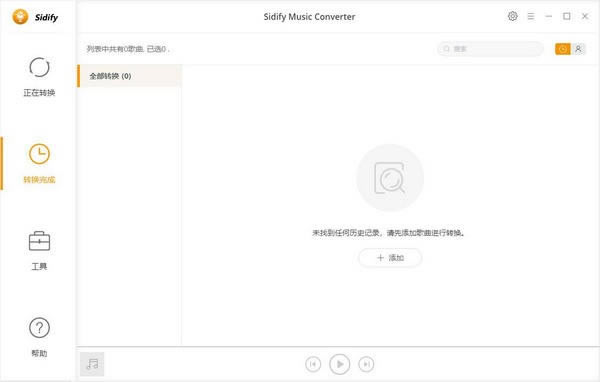
使用教程
1、如何将Spotify音乐转换为MP3,AAC,WAV,FLAC或AIFF格式?
第1步、启动NoteBurner Sidify Music Converter和Spotify应用程序将同时自动打开。
第2步、单击“ 添加音乐按钮”以打开弹出窗口,该弹出窗口指示您将歌曲或播放列表拖放到此处。或者,您可以通过将播放列表或歌曲的链接复制到剪贴板来添加音乐。打开Spotify应用程序,检查您想要转换的歌曲或播放列表,然后将它们拖动到软件添加窗口。
第3步、单击设定按钮主界面上的“ ”按钮,然后会弹出一个窗口,您可以在其中设置输出格式,转换模式和输出质量。在转换设置中,您可以选择输出格式(MP3,AAC,WAV,FLAC或AIFF),转换模式(智能模式,Spotify记录或You Tube下载),输出质量(高320kbps,中256kbps,低128kbps)和输出文件名。在输出设置中,您可以根据需要更改输出文件夹。如果不需要更改输出路径,则输出音频文件将保存在默认文件夹下。
第4步、完成自定义后,单击“转换”按钮开始转换。转换完成后,您可以通过单击左侧面板上的“转换”选项卡找到转换后的音频。
2、如何将数字音频文件转换为MP3 / M4A / AAC / WAV / OGG
使用内置的“格式转换器”,您可以将本地音频文件转换为MP3,M4A,AAC,WAV,OGG,以便在其他便携式设备上播放。
单击“工具”->“格式转换器”以打开“音频转换器”窗口,然后将本地歌曲添加到此窗口以进行转换。
3、如何将Spotify音乐刻录到CD
如果要继续将输出文件刻录到CD,只需插入一张空白CD光盘,然后单击“刻录CD ”按钮即可将转换后的Spotfiy音乐刻录到CD。
或单击“工具”->“刻录CD ”以添加更多本地音乐文件并开始刻录过程。
4、如何将音乐Spotify到OneDrive
Sidify Music Converter支持将转换后的Spotify音乐或本地音乐上传到OneDrive进行备份。您可以按照以下步骤操作:
转换完成后,您可以选择转换后的Spotify音乐文件,然后单击“上载和共享”以打开“上载和共享”窗口,然后选择上载到OneDrive。
或单击“工具”->“上传和共享”以将更多音乐上传和共享到Cloud Drive。
5、如何导出Spotify音乐iTunes库
如果要继续将转换后的Spotify音乐导入iTunes库,只需从转换列表中选择音乐文件,然后单击“导出到iTunes ”即可开始导出。
6、如何播放输出音频
使用内置的音频播放器,您可以直接使用该软件播放输出的音频。要播放转换后的Spotify音乐,只需音频播放图标在轨道视图面板上单击“ ”按钮即可。
腾讯视频官方版 | 45.34MB
爱奇艺视频官方正式版 | 35.10MB
暴风影音最新版下载 | 50.3MB
酷狗音乐2022下载 | 37MB